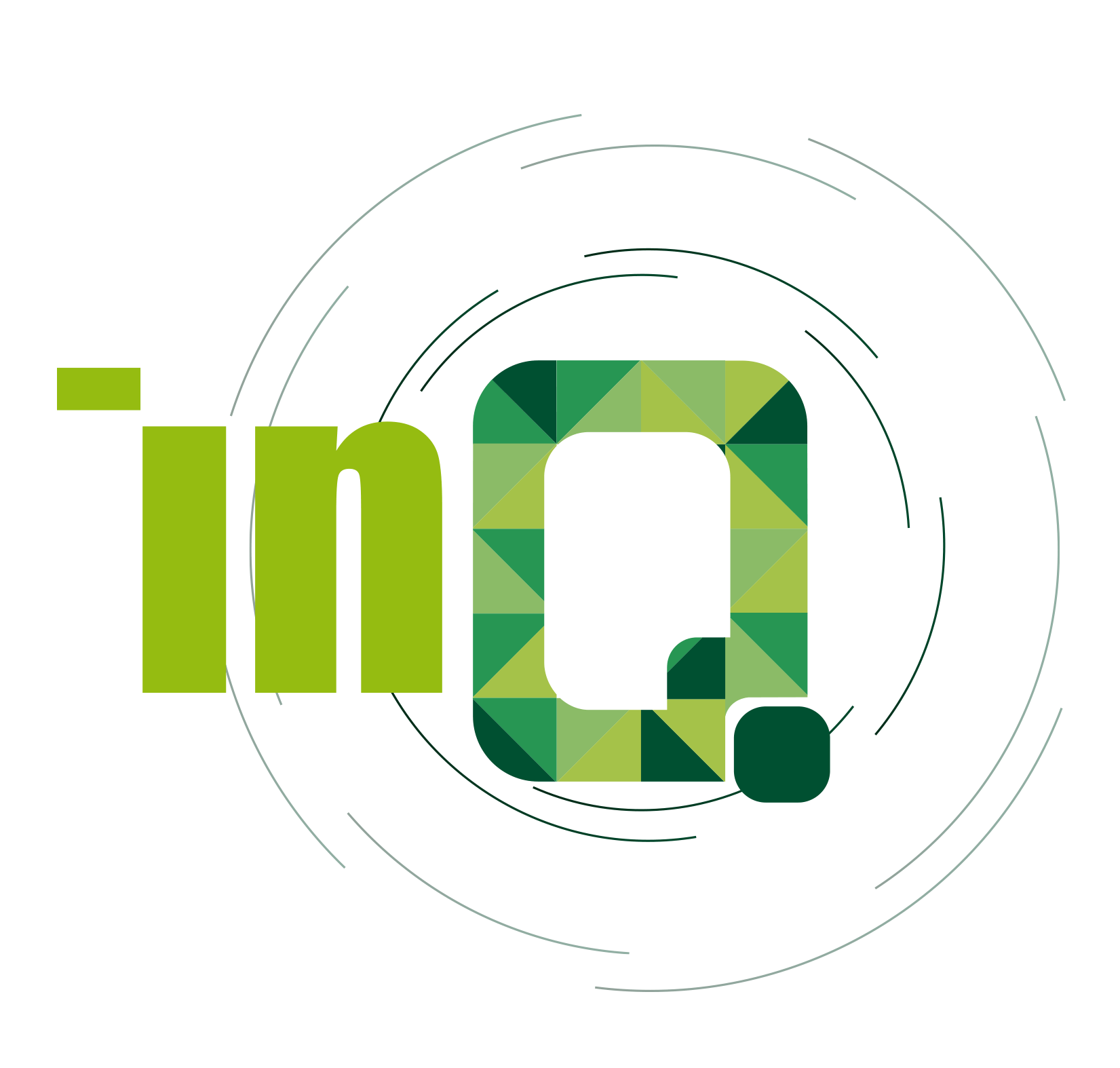Conocer los requerimientos y necesidades de los clientes y obtener sus comentarios y sugerencias es la clave de tu éxito. Las empresas utilizan datos analíticos para comprender el comportamiento del consumidor para mejorar la experiencia del usuario y garantizar una mayor satisfacción del cliente. Además, los comentarios de los clientes influyen positivamente en tu toma de decisiones y te ayudan a optimizar tu planificación.
Muchas veces, las empresas realizan encuestas para recopilar comentarios de los clientes antes del lanzamiento de un nuevo producto o para estar al tanto de las opiniones de los clientes sobre un producto o un servicio. Independientemente del objetivo de la encuesta, las empresas pueden obtener una gran ventaja y beneficiarse enormemente de las observaciones de sus clientes.
Afortunadamente, hay una serie de herramientas disponibles hoy en día que pueden ayudarte a crear tu propia encuesta en minutos. Si estás buscando una ingeniosa herramienta de encuestas en línea que sea fácil de usar y esté disponible de forma gratuita, entonces Google Forms es la opción correcta.
Beneficios de Google Forms para las encuestas
Google Forms es una herramienta útil para crear encuestas para recopilar comentarios de tus clientes. Se puede usar de varias maneras dependiendo de los objetivos de su encuesta.
La popularidad de Google Forms radica en el hecho de que es gratuito y admite una gran cantidad de elecciones para crear preguntas en las encuestas, desde la opción múltiple hasta la respuesta corta. Además, es de fácil acceso desde varios dispositivos, está disponible como una aplicación en plataformas populares como Google Chrome y es compatible con dispositivos móviles iOS y Android.
Otro beneficio de usar esta aplicación es que los resultados de la encuesta se pueden compartir. Por lo tanto, si está trabajando en la encuesta de formularios de Google con colegas o distribuidores, puede compartir fácilmente los resultados para un análisis más detallado.
Google Forms ofrece las siguientes ventajas:
- Encuestas ilimitadas.
- Encuestados ilimitados.
- Amplia gama de opciones temáticas.
- Colaboración de datos perfecta con Google Spreadsheets.
- Añadir tu propio logotipo, imágenes y vídeos.
- Omitir la lógica y la bifurcación de páginas.
- Fijar encuestas en correos electrónicos y sitios web.
- Añadir colaboradores.
Cómo hacer una encuesta en Google Forms
Como propietario de un negocio, necesitas una solución simple para crear encuestas, es por eso que Google ha hecho que sea más fácil para cualquiera comenzar a usar la encuesta de Google Form. Estos son los pasos para realizar las mejores prácticas de una encuesta:
1.- Crea una encuesta: El primer paso es ir a Google Forms. Aquí, encontrarás un formulario en blanco. Al hacer clic en él, se abrirá un formulario de encuesta sin título. Haz clic en el campo Formulario sin título y asigna un nombre a la encuesta.
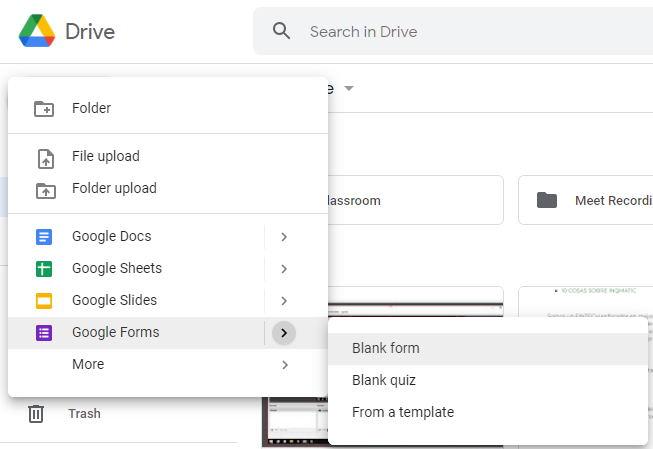
2.- Agrega preguntas con una cuadrícula de opción múltiple y más: Comienza a agregar preguntas de encuestas para pequeñas empresas. Usa el símbolo + a la derecha para agregar nuevas preguntas. Puedes ser creativo y agregar preguntas con diferentes tipos de respuesta. Puedes pedir a los encuestados que marquen casillas de verificación, agregar respuestas cortas o seleccionar varias respuestas.
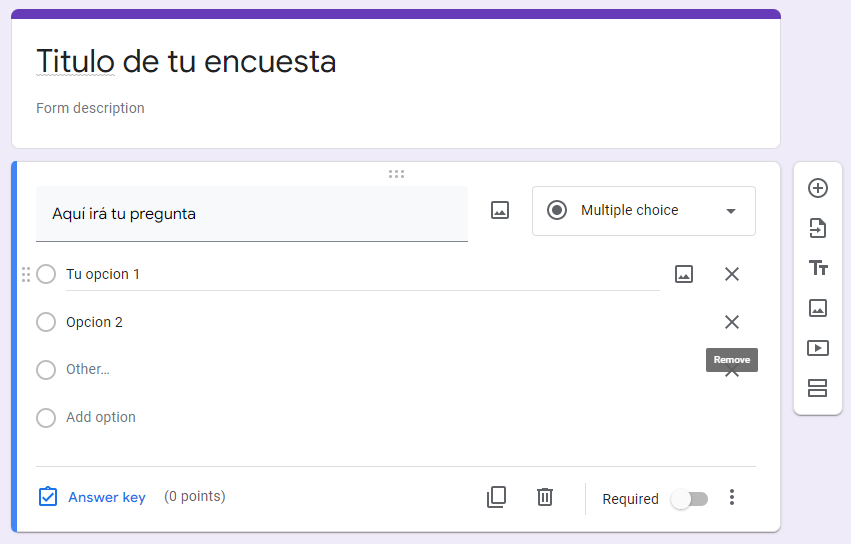
3.- Personaliza las preguntas: Google Forms también te permite personalizar tus preguntas de la manera que quieras. Estas son algunas de las opciones de personalización que puedes usar:
- Hacer preguntas opcionales u obligatorias: Si deseas que ciertas preguntas sean obligatorias, puedes seleccionar la opción Requerido debajo de la pregunta.
- Eliminar una opción: Si deseas eliminar una respuesta, haz clic en el icono X de la derecha.
- Eliminar una pregunta: Si no estás satisfecho con una pregunta, puedes eliminarla haciendo clic en el icono Papelera.
- Duplicar una pregunta: El icono duplicado está justo al lado del ícono de la Papelera.
Cómo crear una encuesta de comentarios de los clientes
Crear una encuesta de comentarios de los clientes puede parecer muy fácil, pero en realidad, es mucho más desafiante que eso, ya que, entre otras cosas, hacer demasiadas preguntas puede desanimar a los encuestados. Según Opinion Lab, el 52% de las personas dijeron que no pasarían más de tres minutos completando una encuesta.
En conclusión, debes tener cuidado al realizar la encuesta puesto que incorporar demasiadas preguntas puede llevar al agotamiento y afectar negativamente la experiencia del cliente.
Help Scout ofrece las siguientes pautas para mejorar tus posibilidades de una encuesta exitosa de comentarios de los clientes:
- Haz preguntas que cumplan con su objetivo final.
- Construye preguntas inteligentes y abiertas.
- Realiza una pregunta a la vez.
- Haz que las escalas de calificación sean consistentes.
- Evita las preguntas trascendentales y cargadas.
Uso de Google Forms para configurar una encuesta de clientes
Para configurar una encuesta de comentarios de los clientes debes seguir los siguientes pasos:
1.- Visita Google Forms y haz clic en la plantilla Comentarios de los clientes.
2.- Dale un título a tu encuesta y agrega una breve descripción sobre el objetivo de la encuesta. Google Forms te permite restringir tu encuesta a usuarios específicos. En el icono del menú de configuración, puedes seleccionar la casilla de verificación que requiere que el participante inicie sesión para participar en la encuesta. Del mismo modo, puedes marcar la casilla de verificación correspondiente si deseas recopilar sus correos electrónicos. Sin embargo, a menos que estés seguro de que la mayoría de tus clientes usan las aplicaciones de Google, no pongas esas restricciones.
3.- Agregar/editar preguntas: Una vez que hayas configurado los formularios, puedes agregar o editar preguntas. Hay un campo de texto de ayuda que esencialmente les permite explicar una pregunta para ayudarlos a entenderla mejor. Por ejemplo, mientras les pides a tus clientes que califiquen tu aplicación, podrías decir: “Usa 10 para indicar lo mejor y 1 para indicar lo peor”.
Además, hay una opción para hacer que cualquier pregunta sea “requerida”, lo que significa que el encuestado debe responder esa pregunta para completar una encuesta. Usa esta opción solo si crees que la respuesta a esa pregunta es realmente esencial para tu encuesta.
En la pestaña Respuestas, tienes la opción de recibir notificaciones por correo electrónico para nuevas respuestas, seleccionar el destino de la respuesta y descargar las respuestas en formato de archivo .csv. Asegúrate de que el interruptor de aceptación de respuestas esté activado.
4.- Editar confirmación de finalización de la encuesta: Aquí, puedes agregar una nota de agradecimiento a tus clientes que participarán en tu encuesta.
5. Distribuir la encuesta: Una vez que hayas agregado tus preguntas de la encuesta, haz clic en el botón de vista previa para ver cómo la verán tus clientes. Luego haz clic en el botón enviar para enviar tu formulario de encuesta a los clientes. Google Forms te permite distribuir tus formularios de encuestas por correo electrónico a tu lista, compartir el enlace de la encuesta con tus clientes e insertar tu encuesta dentro de su sitio web. Dependiendo de tu estrategia de alcance, elige una de esas opciones para distribuir tu formulario de encuesta.
5.- Ver respuestas: Una vez finalizada la encuesta, puedes ver las respuestas en una hoja de cálculo de Google.
Hay una gran cantidad de opciones de personalización para marcar la encuesta y elaborar la imagen de tu negocio. También puede elegir entre una galería de plantillas prefabricadas para obtener funciones adicionales.
Cómo usar Google Forms para encuestas dependiendo del propósito
Dependiendo del propósito de la encuesta, puedes usar Google Forms de diferentes maneras. Desde el punto de vista del marketing, puedes crear una encuesta después de un evento en línea, como un seminario web, para evaluar la respuesta de la audiencia. También puedes considerar el uso de formularios de Google para crear cuestionarios.
Tipo de preguntas disponibles para las encuestas de Google
Al darse cuenta de la necesidad de admitir las preguntas de las encuestas para pequeñas empresas, Hojas de cálculo de Google ofrece una serie de opciones de respuesta. Estos son algunos de los tipos de preguntas incluidas en las encuestas de Google.
- Respuesta corta: En esta opción, los encuestados sólo pueden agregar una respuesta de una línea.
- Pregunta del párrafo: Aquí, los encuestados deben insertar una respuesta de un párrafo.
- Pregunta de opción múltiple: Esta opción permite a los usuarios seleccionar una respuesta de varias opciones.
- Casillas de verificación: Aquí, los encuestados pueden seleccionar más de una respuesta o múltiples respuestas.
- Menú desplegable: Como su nombre indica, la pregunta desplegable permite a los usuarios elegir tipos de respuesta de una lista desplegable.
- Carga de archivos: Para responder a esta pregunta, los encuestados deben cargar un archivo externo.
- Pregunta de escala lineal: Aquí, las respuestas requeridas son en una escala numérica. Este tipo de opción es útil al crear una pregunta de calificación.
- Cuadrícula de opción múltiple: Esta opción requiere que el encuestado mezcle y combine la opción de respuesta de una cuadrícula.
- Cuadrícula de casillas de verificación: Otra opción de respuesta múltiple permite a los usuarios elegir varias respuestas de una cuadrícula.
Fecha y hora: Estas dos opciones requieren que el usuario mencione una hora o fecha específica como respuesta.